Задаване на стрес в думата - ръчно и използване на макроси
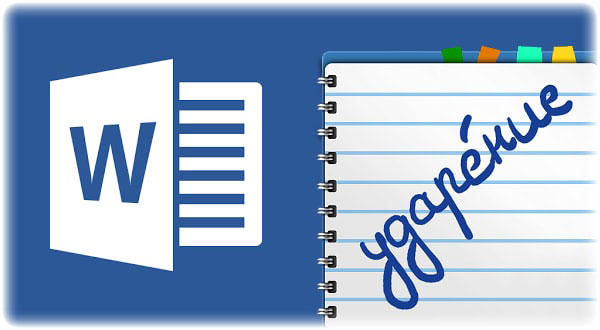
- 3879
- 430
- Kerry Zieme
Обикновените потребители на Microsoft Office Word почти нямат нужда да се стресират с една дума. Обикновено този момент просто липсва, надявайки се, че читателят на текста ще разбере за какво става въпрос. В крайни случаи авторът може да подчертае желаната буква, правейки я мазна или голяма. По този начин, тези, които работят с неофициални документи, не винаги знаят как да стресират с една дума.
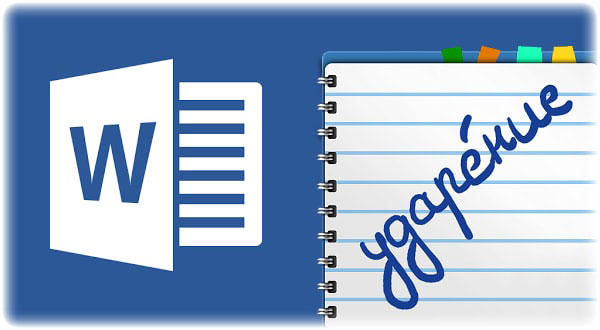
Специални знаци могат да бъдат поставени с помощта на техните кодове
Това няма да работи, ако работите с някои видове официални текстове, особено - което трябва да бъде изпълнено според държавния стандарт. Думата предоставя възможност да се постави знак за стрес и по няколко начина. Всеки от тях има свои предимства и степен на удобство - има опция както за начинаещи, така и за напреднали потребители на програмата.
Вербален стрес - промяна в интонацията, която е необходима, за да се подчертае основната дума в изречението или буквата в думата. Следователно значението на казаното може да се промени от производството му, следователно, в двусмислена ситуация, препоръчително е да се изхвърли специален символ. Обичайно е да се направи малко докосване по целия свят под шоково писмо. Този знак също е в дума - принадлежи към специална, надстройка. Може да се добави към текста, използвайки:
- Използване на таблицата със символи;
- натискане на специална комбинация от ключове;
- Създаване и използване на макроси - Автоматизирана команда, която ни позволява да записваме действието на потребителя и да го възпроизведем при натискане на присвоения бутон.
Първият начин
Най -достъпният вариант за начинаещ е да използвате таблицата на надстройката и абонаментните знаци дума:
- Инсталирайте сепаратора на мишката вдясно от шоковата буква в думата;
- Отидете в раздела "Вмъкване";
- Отворете менюто "Символи" - крайността вдясно на панела за настройки;
- Изберете „символа“ - „други“;
- В менюто „Set“, изберете „United Diakr. знаци ";
- В таблицата изберете един от два удара - наклонени вляво или надясно с кодове 0300 и 0301, съответно (на руски език е обичайно да се използва втория);
- Щракнете върху "Вмъкване" - Иконата ще се появи директно над необходимата буква.
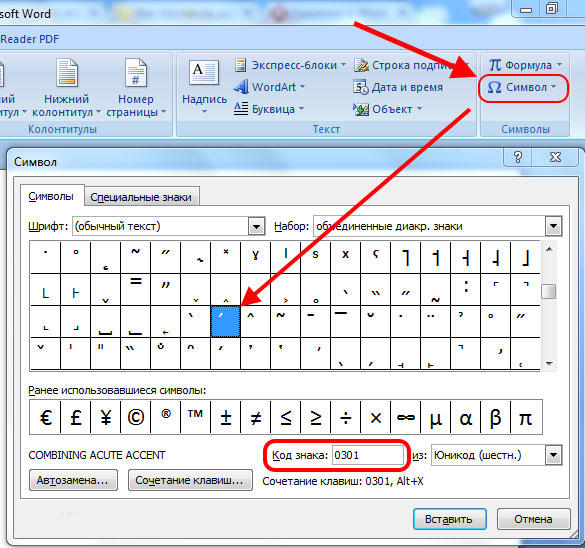
Вторият метод
Ако често сте стресирали, може да е по -лесно да изхвърлите специална комбинация от ключове, която изпълнява същата работа:
- Инсталирайте курсора вдясно от желаната буква;
- Въведете кода (0300 или 0301) близо до него, за да направите запис от типа "A0300";
- В същото време щракнете върху Alt + "x".
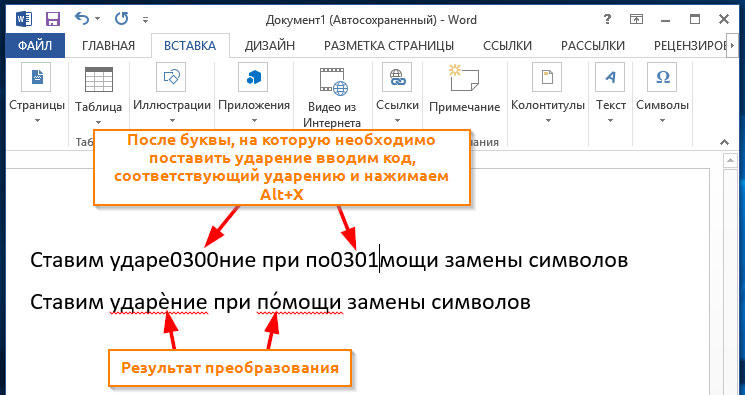
Тази опция създава същата икона, както при използването на символи. Единствената разлика е да използвате комбинация за много потребители по -бързо.
Третият път
Microsoft Office Word има голям брой функции, включително възможността за автоматизиране на определени процеси. Условният екип, който се изпълнява от потребителя на определен бутон или комбинация от клавиши, се нарича "макрос". Той групира едно или повече действия, за да ги възпроизведе незабавно и автоматично. Основните сфери на работата на макросите:
- За да се ускорява често задачите за редактиране, форматиране или вмъкване (особено ако самият процес отнема много време или действия);
- За да комбинирате няколко стандартни действия на програмата в едно - например, можете да зададете функция, която ще вмъкне таблица с определен размер, граници, брой редове и колони;
- За да опростят достъпа до параметрите, които изискват взаимодействие с много прозорци - те включват инсталирането на стрес над буквата в думата;
- За автоматизиране на сложни, многостепенни задачи, които се формират от действия със стандартни програмни функции.
По този начин, след като е записал макрос, за да създаде стрес над буквата, потребителят ще може да натисне един бутон вместо комбинация от клавиши или да взаимодейства с много прозорци, за да причини таблица с символи.
Как да създадете макрос
На първо място, за да запишете автоматизирана команда, трябва да получите достъп до макро функцията. За да направите това, можете да покажете раздела "разработчик" в Word:
- Натиснете бутона Microsoft Office или „File“;
- Отидете до точката на параметрите;
- Изберете раздела "Конфигуриране на лента";
- Поставете знамето срещу елемента „разработчик“;
- Запазете промените.
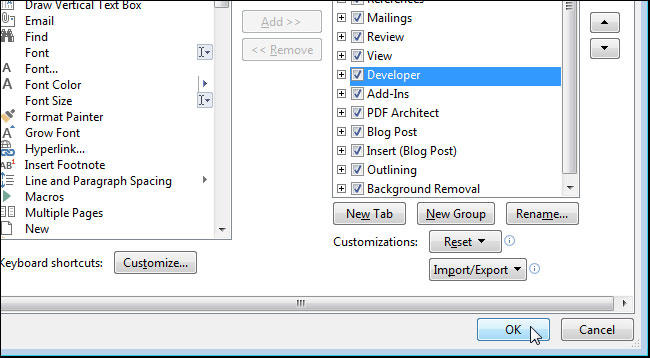
Достъпът до функцията на макросите също може да бъде получен чрез преминаване в "тип" - "макроси" - "Напишете макрос".
След това трябва да създадете команда:
- Кликнете върху раздела „Напишете макрос“ в раздела „Преглед“ или „Разработчик“;
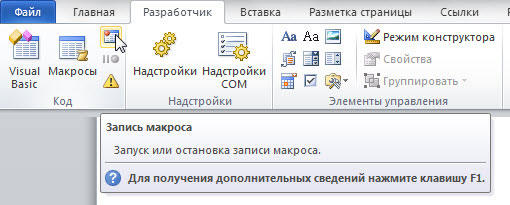
- Попитайте функциите на името (препоръчително е да вземете предвид, че ако дадете на макросите име, подобно на вграденото или записано по -рано, то ще се играе в замяна на по -рано);
- В менюто "Достъпно за" Изберете "Всички документи - само разширение на файла".DOTM "ще бъде възпроизведен навсякъде;
- Въведете описанието.
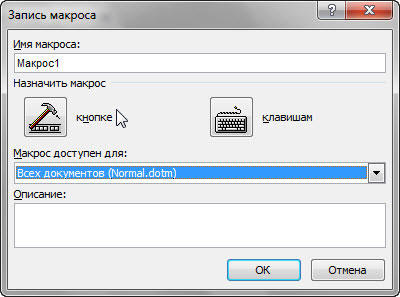
Освен това можете:
- Започнете да записвате - За това, без да свързвате макроса с бутон или клавиши, щракнете върху „OK“;
- Задайте специален екип, когато активирате кое действието ще бъде възпроизведено.
За да зададете горещ ключ:
- Натиснете „Бутон“ - това ще ви позволи да зададете бърз екип;
- В областта на „Настройка на панела за бърз достъп“ щракнете върху един или повече документи, за които искате да добавите бутон към панела за достъп;
- В прозореца "Изберете" посочете макроса, който искате да запишете;
- Кликнете върху „Промяна“ за конфигурация;
- В „символа“ изберете как ще изглежда бутонът;
- В „Показвано име“ въведете името на автоматичното действие;
- Щракнете върху "OK" два пъти за запис;
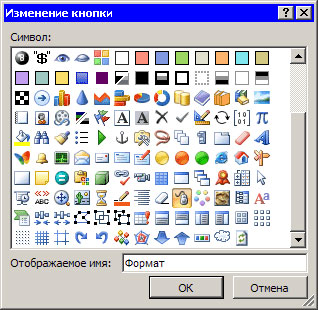
- Символът ще повлияе на панела за достъп - името му ще бъде видимо, когато курсорът на мишката е окачен;
- Задайте комбинацията от бутони, когато натиснете функцията, за да бъдете активни - щракнете върху „Клавиатурата“, изберете желания макрос, въведете последователността в полето и щракнете върху „Назначаване“;
- За да запишете командата, изберете „Затвори“;
- Записът ще започне - изпълнява действия, които ще включват екипа (повторете действията от първия или втория метод, описан по -рано, за да зададете символ на стрес);
- След като поставите иконата, когато записът е включен, щракнете върху „Спрете“ същото, където е бил активиран - в „View“ или „Developer“.

Как да стартирате макрос чрез дума за бърз достъп до панел за достъп
В случая, когато не искате да използвате комбинация от клавиши или да го присвоите, можете да вмъкнете стрес през менюто:
- Кликнете върху „Преглед“ (или „разработчик“) - „Макро“;
- Изберете командата в списъка;
- Щракнете върху „Изпълнение“.
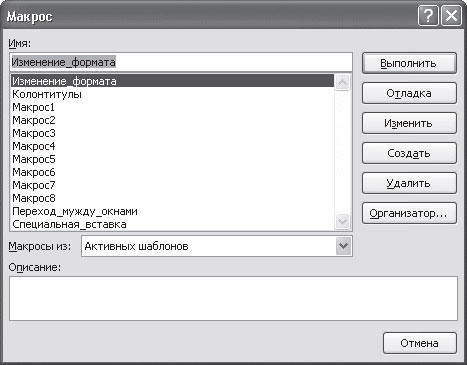
Въпреки факта, че има възможност да стартирате макрос през менюто, той не е толкова ефективен - все още трябва да взаимодействате с раздели и прозорци.
Резултат
Слово в думата е символ, който не всеки потребител трябва да използва. Независимо от това, препоръчително е да запомните предварително как да го поставите или запишете макрос, за да не се разсейва по време на работа.
- « Как да настроите маршрутизатор Netis е прост и лесен!
- Включване и изключване на ключа, заседнал в Windows »

